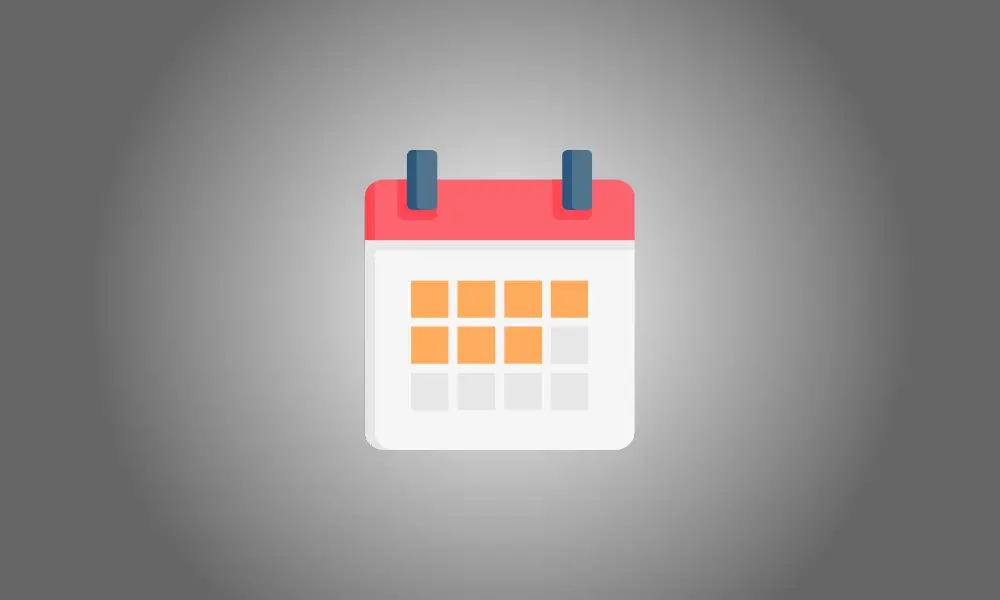Introdução
Você pode colocar uma mensagem de Ausência Temporária no Google Agenda se estiver fora por algumas horas ou de férias por muitos dias. Isso nega automaticamente novos convites para reuniões e notifica outras pessoas de que você não estará disponível.
O recurso Fora do escritório está disponível para clientes comerciais, educacionais e premium do Google Workspace a partir de junho de 2022.
Defina um lembrete de ausência temporária no Google Agenda para seu computador.
Faça login no Site do Google Agenda. Existem dois métodos para estabelecer uma ausência temporária.
No canto superior esquerdo do seu calendário, clique em “Criar” e escolha “Fora do escritório”.
Para iniciar a nova caixa pop-up do evento, escolha a data e a hora em seu calendário e selecione "Fora do escritório".
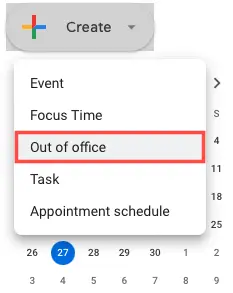
Você pode escolher o horário de sua ausência, a mensagem e outros detalhes na caixa pop-up do evento.
O nome do evento é Ausência Temporária por padrão, mas você pode modificá-lo se desejar.
Confirme ou altere o dia e horário, ou faça o evento All Day. Você também pode repetir o evento de ausência temporária selecionando Não se repete e inserindo uma frequência.
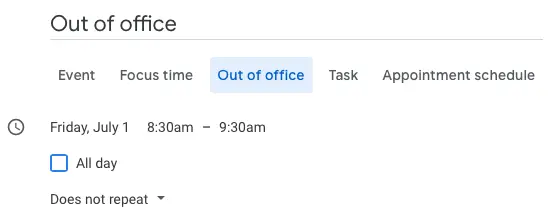
Você pode escolher Somente Novo Convites para reuniões ou Reuniões Novas e Existentes, pois todos os convites para eventos recebidos durante o horário de Ausência do Escritório são negados automaticamente.
Você pode usar o texto predefinido ou escrever o seu próprio abaixo da Mensagem. Esta é a nota que acompanha a mensagem de recusa dos organizadores do evento.
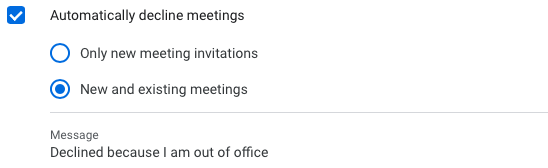
Quando terminar de organizar o evento, atualize suas configurações de privacidade e clique em "Salvar".
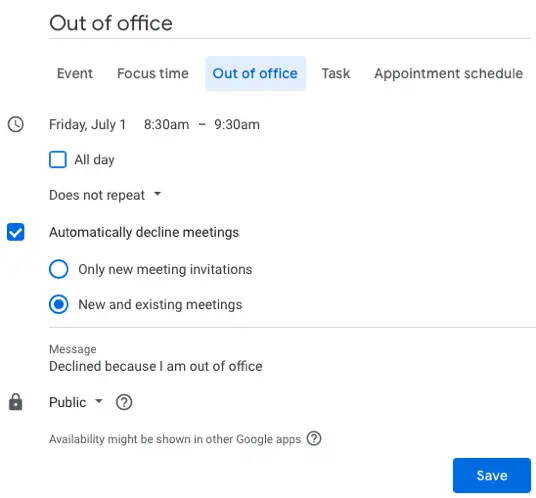
Uma notificação aparecerá confirmando que você deseja recusar eventos durante sua duração de Ausência Temporária. Escolha “Salvar e Recusar”.
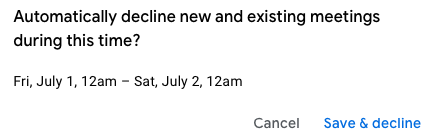
Quando você recusa um convite para evento durante o horário de Ausência do expediente, o remetente receberá um e-mail com sua mensagem.
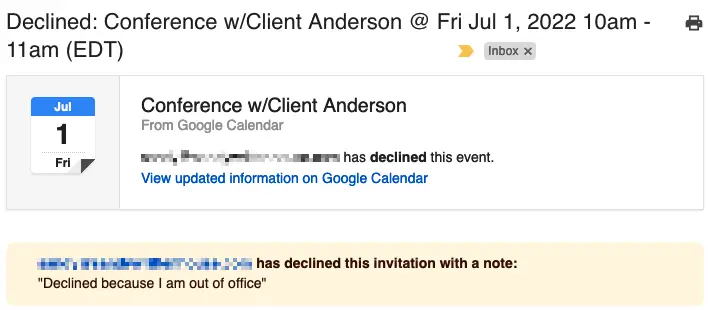
Habilite o recurso de resposta de ausência temporária no aplicativo móvel.
Voce pode tambem criar um evento de ausência temporária por meio do Google Aplicativo móvel de calendário, que tem todas as mesmas opções que a versão da web.
Selecione “Fora do escritório” tocando no ícone + no canto inferior direito.
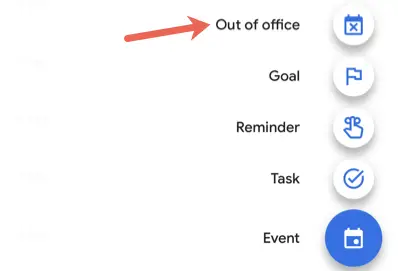
Em seguida, escolha o dia e a hora, repita o evento, escolha quais reuniões recusar e, opcionalmente, edite a mensagem de recusa.
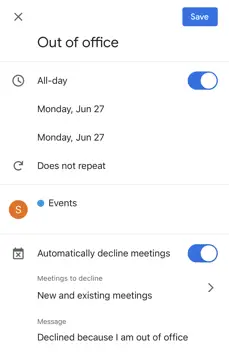
Selecione "Salvar" e depois "Salvar e recusar" para indicar que deseja recusar reuniões nessa janela.
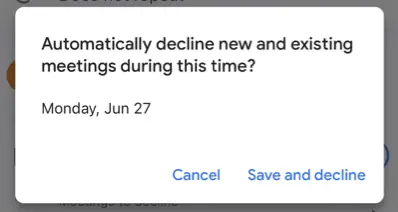
Se você estiver fora do escritório por algumas horas ou alguns dias, avise as pessoas que o convidarem para eventos do Google Agenda.
Veja como exibir suas horas de trabalho e localização ou como utilizar o Focus Time em Google Agenda para contas corporativas e educacionais adicionais capacidades.